Če je Odjemalec Riot se ne odpre ali zažene v računalniku z operacijskim sistemom Windows, je ta težava lahko posledica manjkajočih potrebnih dovoljenj ali težav z združljivostjo z aplikacijo. Do tega lahko pride tudi zaradi zastarelih gonilnikov zaslona, programov v sporu ali motenj protivirusnega programa.

Odjemalec Riot se ne odpre v sistemu Windows 11
Če se odjemalec Riot ne odpre na vašem računalniku z operacijskim sistemom Windows, predlagamo, da najprej znova zaženete računalnik in ga nato poskusite odpreti. Če je težava še vedno enaka, so tukaj rešitve, s katerimi lahko težavo odpravite:
- Zaženite odjemalca Riot s skrbniškimi pravicami.
- Zaženite orodje za odpravljanje težav z združljivostjo.
- Zagotovite, da so gonilniki zaslona posodobljeni.
- Zaprite odprte programe.
- Začasno onemogočite protivirusni program in preverite, ali pomaga.
- Ponovno namestite odjemalca Riot.
1] Zaženite odjemalca Riot s skrbniškimi pravicami
Zaženite odjemalca Riot kot skrbnik in si oglejte. Če želite to narediti, pridržite CTRL+SHIFT in nato kliknite ikono Riot. Program se bo zagnal kot skrbnik.
Če deluje, nastavite Riot na vedno teči v skrbniškem načinu kot sledi:
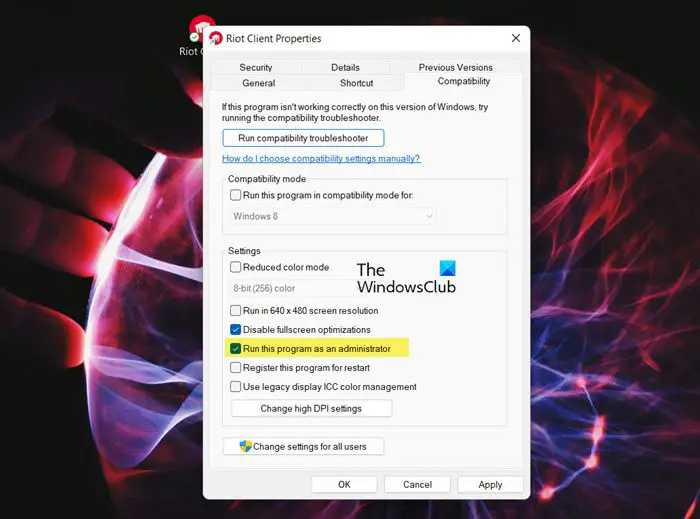
- Pojdite na bližnjico na namizju odjemalca Riot in jo kliknite z desno tipko miške.
- V kontekstnem meniju, ki se prikaže, izberite Lastnosti možnost.
- Zdaj se pomaknite do Kompatibilnost zavihek in označite Zaženite ta program kot skrbnik potrditveno polje.
- Kliknite gumb Uporabi > V redu, da uporabite nove nastavitve.
Ko končate, poskusite zagnati odjemalca Riot, da preverite, ali se pravilno odpre.
2] Zaženite orodje za odpravljanje težav z združljivostjo programov
Nekateri prizadeti uporabniki so poročali, da zagon Orodje za odpravljanje težav z združljivostjo programov jim je pomagal odpraviti težavo. Tukaj so koraki za to:
- Z desno miškino tipko kliknite bližnjico odjemalca Riot in v kontekstnem meniju izberite možnost Lastnosti.
- Zdaj pa pritisnite Zaženite orodje za odpravljanje težav z združljivostjo gumb za odpiranje in zagon okna za odpravljanje težav z združljivostjo programov.
- Po tem izberite eno od priporočenih možnosti za odpravljanje težav in sledite navodilom na zaslonu, da odpravite težave z združljivostjo z Riotom.
- Ko končate, odprite Riot in preverite, ali pomaga.
3] Zagotovite, da so gonilniki vašega zaslona posodobljeni
Zastareli ali napačni grafični gonilniki lahko povzročijo težave pri zagonu odjemalcev iger, kot je Riot. Torej, posodobite svoje grafične gonilnike in preverite, ali pomaga odpraviti težavo.
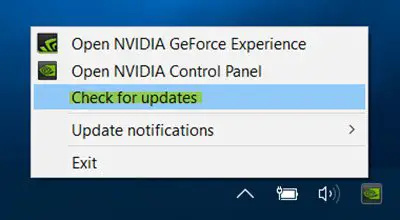
Lahko obiščete spletno mesto proizvajalca vašega računalnika , ali uporabite orodja, kot je Samodejno zaznavanje gonilnikov AMD , Pripomoček za posodobitev gonilnikov Intel , Posodobitelj NV , oz Pripomoček Dell Update da posodobite gonilnike.
4] Zaprite odprte programe
Morda obstaja program tretje osebe, ki povzroča konflikte z odjemalcem Riot. In posledično ga ne morete odpreti. Zato lahko preverite svoje programe v ozadju in jih enega za drugim zaprete, da analizirate, kateri od njih povzroča spore. Ti lahko odprite upravitelja opravil in zaprite programe, da vidite, ali to odpravlja težavo.
5] Začasno onemogočite protivirusni program in preverite, ali pomaga
Morda vaš protivirusni paket s pretirano zaščito preprečuje odjemalcu Riot pravilno odpiranje. Zato poskusite za nekaj časa onemogočiti protivirusni program in preverite, ali lahko zaženete odjemalca Riot. Če je odgovor pritrdilen, lahko odjemalca Riot dodate v nastavitve izjem/izključitev/belega seznama vašega protivirusnega programa.
6] Znova namestite odjemalca Riot
Če nič ne pomaga, lahko razmislite o ponovni namestitvi odjemalca Riot.
testni način Windows 7 -
Zakaj se odjemalec Riot ne prijavi?
Če se ne morete prijaviti v svoje igre v odjemalcu Riot, ste morda vnesli napačne poverilnice za prijavo. Zato se prepričajte, da ste vnesli pravilno uporabniško ime in geslo. Druga stvar, ki jo morate preveriti, je, da ste izbrali isto regijo, kjer je trenutno vaš račun. Morda gre tudi za težavo s strežnikom ali nepravilne nastavitve datuma in časa, zaradi česar se ne morete prijaviti v Riot.
Zakaj se Riot in Valorant ne lansirata?
V primeru Valorant se ne lansira na vašem računalniku, se lahko zgodi, da vaš računalnik ne izpolnjuje sistemskih zahtev za igranje igre. Poleg tega so lahko težave z združljivostjo, pomanjkanje zahtevanih skrbniških dovoljenj, zastareli grafični gonilniki in poškodovana namestitev igre drugi razlogi, ki povzročajo to težavo.
Zdaj preberite: Odpravite napako Riot Vanguard Crashed na Valorantu .




![Računalnik z operacijskim sistemom Windows deluje počasi po ponovnem zagonu [Popravek]](https://prankmike.com/img/performance/30/windows-pc-running-slow-after-restart-fix-1.webp)










